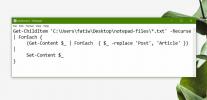Išjunkite „Windows 7“ įrašymo diską ir išimkite dėklo ypatybes
„Windows 7“ galite įrašyti ir įrašyti bet kurį DVD ir kompaktinį diską be jokių trečiųjų šalių programų. Dukart spustelėję kompaktinių diskų / DVD diskų įrenginio piktogramą Kompiuteryje ir jei įrenginys tuščias, sistema išstums dėklą. Jei norite naudoti savo įrašymo programinę įrangą arba tiesiog norite apriboti įrašymo funkcijos prieigą kitiems vartotojams, galite juos išjungti. Naudodamiesi „Microsoft Management Console“ papildiniu, vadinamu vietine grupės strategijos rengykle, galite apriboti „Windows“ komponentų naudojimą kitiems standartiniams ir svečiams. Šiame pranešime jums pranešime, kaip išjungti „Windows Burn To Disc“ funkciją „Windows 7“.
Įrašymo operaciją galite atlikti dešiniuoju pelės mygtuku spustelėdami CD / DVD įrenginį ir pasirinkdami Įrašyti į diską variantas.
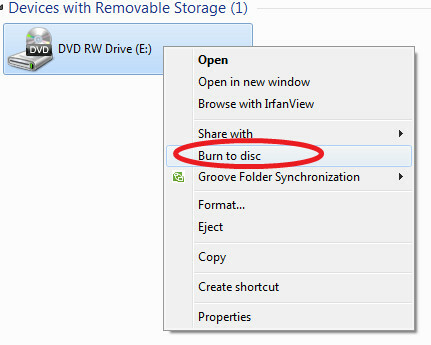
Norėdami išjungti įrašymo ir automatinio pašalinimo funkciją sistemoje „Windows 7“, reikia atlikti nedidelį pakeitimą, kurį reikia atlikti registracijos konfigūracijoje. Spustelėkite Pradėti, tipas gpedit.msc ir paspauskite Enter.
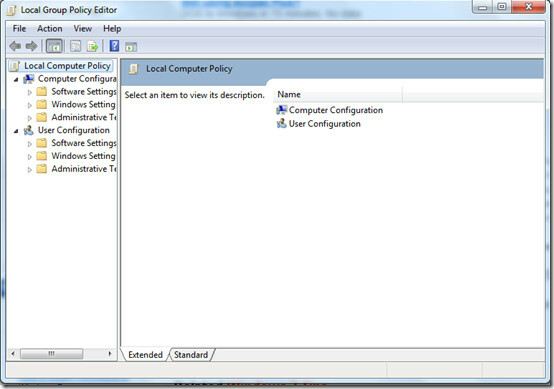
Dabar eikite į Vartotojo konfigūracija -> Administravimo šablonai -> „Windows“ komponentai> „Windows Explorer“ kairėje šoninėje juostoje ir suraskite raktą Pašalinkite kompaktinių diskų įrašymo funkciją dešinėje šoninėje juostoje.

Du kartus spustelėkite jį ir pasirinkite Įjungtas kitame žingsnyje.
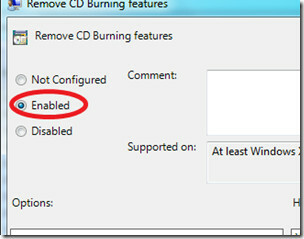
Spustelėkite Gerai ir viskas bus baigta. Dabar numatytoji „Windows 7“ kompaktinių diskų įrašymo funkcija buvo išjungta ir, stebėtinai, CD / DVD diskų įrenginio dėklas taip pat nebus išmestas, kai dukart spustelėsite CD / DVD ROM įrenginio piktogramą.
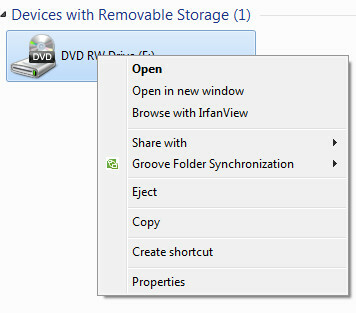
Mėgautis!
Paieška
Naujausios žinutės
Kaip pakeisti žodį keliuose teksto failuose sistemoje Windows 10
Teksto failų redaktoriai, tokie kaip „Notepad“ ir „Notepad ++“, nau...
Kaip gauti „MacOS“ žymeklį „Windows 10“
„Windows 10“ turi nedaug žymeklio temų, kurias galite pasirinkti. Ž...
Analizuokite žurnalo failus naudodami analitines išraiškas
Paprastai visos programos išsaugo klaidas, išimtis ir kitas užkoduo...